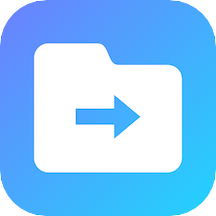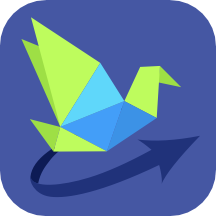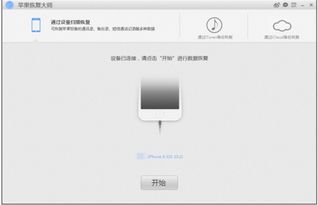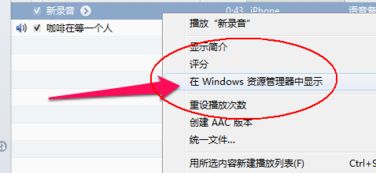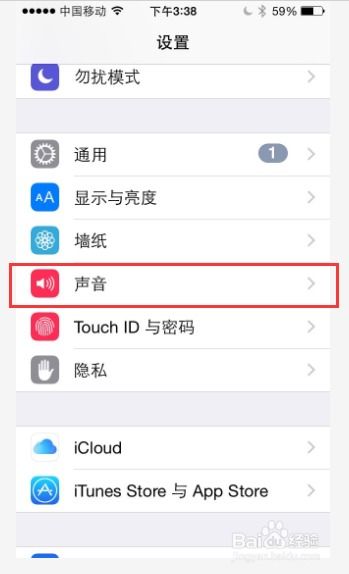轻松搞定!将电脑视频快速传输到iPhone的实用方法
想要将电脑上的精彩视频传到苹果手机上以便随时观看?没问题,今天我们就来详细讲解几种简单又实用的方法,无论是Mac用户还是Windows用户,都能轻松实现这一目标。

方法一:通过iTunes传输
适用于Mac和Windows用户
iTunes是苹果官方提供的多媒体管理软件,不仅可以用来播放音乐和视频,还能方便地在电脑和iPhone之间传输数据。
步骤:
1. 安装iTunes:首先,确保你的电脑上已经安装了最新版本的iTunes。如果没有,可以从苹果官网下载并安装。
2. 连接设备:使用USB数据线将iPhone连接到电脑。iTunes会自动识别并启动。
3. 选择设备:在iTunes的左上角,点击设备图标(显示你的iPhone名称和图标)。
4. 选择影片:在左侧栏点击“影片”,然后勾选“同步影片”。
5. 添加视频:从电脑中选择你想要传输的视频文件(注意,最好是MP4格式,其他格式可能需要先转换)。将这些视频拖拽到iTunes中的影片列表中,或者点击“添加”按钮选择文件。
6. 开始同步:确认无误后,点击右下角的“应用”或“同步”按钮,iTunes就会开始将视频同步到你的iPhone上。
注意事项:
使用iTunes同步视频时,会删除iPhone上原有的视频数据。所以建议先做好备份。
确保视频文件的格式是iPhone支持的(如MP4),否则可能需要转换格式。
方法二:通过Finder(Mac用户)
适用于macOS Catalina及更新版本
如果你使用的是macOS Catalina或更新版本,Finder已经取代了iTunes的部分功能,可以直接用来管理iPhone的数据。
步骤:
1. 连接设备:用USB数据线将iPhone连接到Mac。
2. 打开Finder:在Mac的Dock栏或应用程序文件夹中找到并打开Finder。
3. 选择设备:在Finder的左侧边栏中,你会看到你的iPhone图标。点击它。
4. 传输视频:
如果你想通过“照片”应用同步视频,点击“照片”选项卡,选择“同步照片”的来源(例如“所选相簿”),然后选择要同步的视频。
如果你想通过“文件共享”应用传输视频,点击“文件共享”选项卡,选择相应的应用(比如VLC或Infuse),然后将视频文件拖拽到该应用的窗口中。
5. 开始同步:点击右下角的“应用”按钮,Finder就会开始将视频同步到你的iPhone上。
方法三:通过iCloud传输
适用于Mac和Windows用户
iCloud是苹果提供的云端服务,可以在不同设备之间同步数据。如果你已经在使用iCloud,那么传输视频就更加方便了。
步骤:
1. 开启iCloud照片功能:确保你的iPhone上开启了iCloud照片功能。在iPhone的设置中,依次点击“你的名字” > iCloud > 照片,然后开启“iCloud照片”。
2. 上传视频:
Mac用户:你可以直接将视频文件拖拽到iCloud Drive的文件夹中,或者通过“照片”应用将视频上传到iCloud相册。
Windows用户:你需要先下载并安装Windows版的iCloud客户端,然后使用同样的方法将视频上传到iCloud Drive或iCloud相册。
3. 下载视频:在iPhone上,打开“文件”应用或“照片”应用,你就可以看到上传到iCloud的视频文件。点击文件即可下载并保存到iPhone上。
方法四:使用AirDrop(苹果设备间)
适用于Mac和iOS设备
AirDrop是苹果设备间独有的无线传输功能,可以快速、方便地分享文件。
步骤:
1. 打开AirDrop:
Mac用户:在Finder中选择“AirDrop”,并确保Wi-Fi和蓝牙已打开,且设置为“所有人”可见。
iOS用户:在控制中心中打开AirDrop,并设置为“所有人”可见。
2. 选择视频文件:在Mac上,找到你想要传输的视频文件,然后右键点击并选择“共享” > “AirDrop”。
3. 发送视频:在弹出的窗口中,选择你的iPhone作为接收设备,然后点击“发送”。
4. 接收视频:在iPhone上,你会收到一个AirDrop接收通知。点击“接受”即可将视频保存到iPhone上。
方法五:使用第三方软件
除了苹果自带的方法外,你还可以使用第三方软件来传输视频。这些软件通常提供更多的传输选项和更灵活的设置,但请注意数据安全和隐私保护。
常用软件:
牛学长苹果数据管理工具:简单易用,支持有选择性地导入视频、照片、音乐等数据。
itools:一款功能强大的苹果设备管理工具,可以用来传输视频、音乐、联系人等数据。
易我手机数据传输软件:支持多种系统和设备之间的数据传输,包括iPhone和Windows电脑之间。
注意事项:
在使用第三方软件时,请确保从官方网站或可靠来源下载,避免安装恶意软件。
传输过程中请注意数据安全和隐私保护,避免泄露个人信息。
总结
以上就是将电脑视频传到苹果手机上的几种常用方法。无论是使用iTunes、Finder、iCloud、AirDrop还是第三方软件,你都可以根据自己的需求和设备情况选择最适合的方法。希望这篇文章能够帮助你轻松实现视频传输,享受便捷的数字化生活。
- 上一篇: QQ接收文件存储位置查询
- 下一篇: 淘宝推广:解锁高效营销策略,引爆流量与销量
-
 如何将电脑中的视频导入iPhone或iPad相册?资讯攻略11-18
如何将电脑中的视频导入iPhone或iPad相册?资讯攻略11-18 -
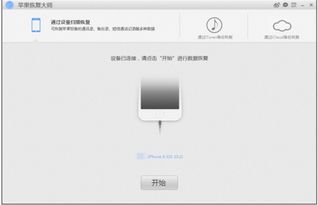 如何将电脑中的照片传到iPhone上?资讯攻略11-18
如何将电脑中的照片传到iPhone上?资讯攻略11-18 -
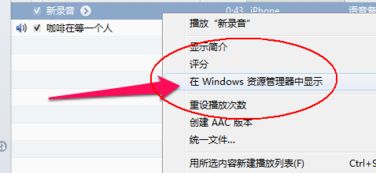 轻松学会:如何将iPhone录音文件传输到电脑资讯攻略11-13
轻松学会:如何将iPhone录音文件传输到电脑资讯攻略11-13 -
 【解决烦恼】苹果6S/iPhone6S连接电脑无反应?这里有招让你轻松搞定!资讯攻略10-25
【解决烦恼】苹果6S/iPhone6S连接电脑无反应?这里有招让你轻松搞定!资讯攻略10-25 -
 AirDrop使用教程:轻松掌握传输技巧?资讯攻略11-10
AirDrop使用教程:轻松掌握传输技巧?资讯攻略11-10 -
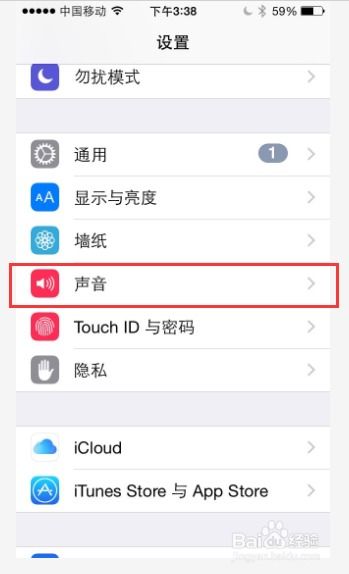 轻松搞定!iPhone铃声上传与个性化中文铃声设置指南资讯攻略11-21
轻松搞定!iPhone铃声上传与个性化中文铃声设置指南资讯攻略11-21